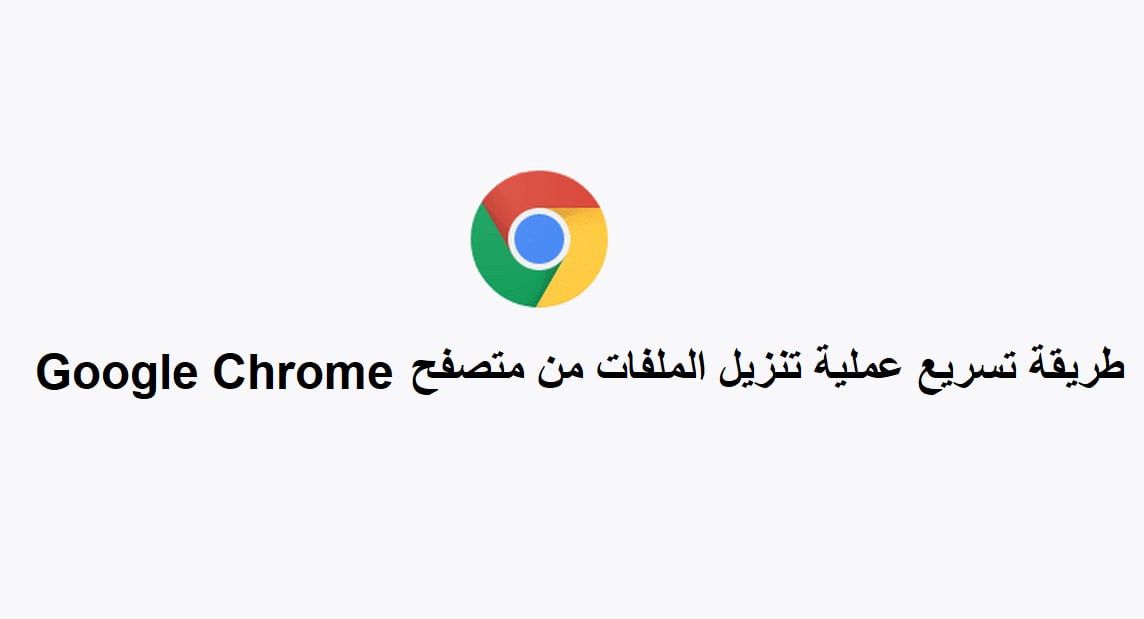
طريقة تسريع عملية تنزيل الملفات من متصفح Google Chrome
يعتمد ملايين المستخدمين حول العالم على متصفح “”Google Chrome لما يقدمه من ميزات وأداء مستقر وتحديثات مستمرة، بالإضافة إلى سرعة التنقل وفتح الصفحات، وأيضاً رفع وتنزيل الملفات من الويب، وتوفره لمختلف الأنظمة والمنصات المنتشرة.
لكن عند القيام بتنزيل ملفات من الويب من خلال متصفح “Google Chrome” سوف تلاحظ فرق في سرعة التنزيل مقارنة بالسرعة التي يتم تنزيل الملفات بها عبر استخدام برنامج خاص بإدارة تنزيل الملفات من الأنترنت مثل “Internet Download Manager” الشهير.
خطوة بسيطة سنقوم بشرحها لكم سوف تزيد من سرعة تنزيل الملفات من متصفح “Google Chrome” بشكل ملحوظ، كل ما عليك هو متابعة الشرح خطوة بخطوة سواء كنت تستخدم المتصفح على جهاز الكمبيوتر أو الهاتف الذكي.
- نفتح متصفح “Google Chrome” ثم نكتب العنوان التالي ونقوم بفتحه:
chrome://flags/#enable-parallel-downloading
ستظهر لنا الصفحة التالية:

2. نعدل خيار ” Parallel downloading” من “افتراضي/Default” إلى “ممكّن/Enable” كما هو موضح في الصورة:

3. لأن نعيد تشغيل متصفح “Google Chrome” عبر الضغط على الزر الموضح في الصورة:

الأن عند قيامك بتنزيل الملفات عبر متصفح “Google Chrome” سوف تلاحظ زيادة ملحوظة في سرعة التنزيل، ولتوضيح آلية عمل هذه الميزة سنقوم بتوضيحها لكم:
فرضاً هنالك عملية تنزيل لملف بحجم 1024 ميجابايت عبر المتصفح، بحال كانت هذه الميزة معطلة سيتم تنزيل الملف باستخدام مسار اتصال واحد، أما عند تفعيل الميزة سيتم تقسيم الملف لعدة أجزاء، ويتم تنزيل كل جزء باستخدام مسار اتصال خاص به، أي أنه إذا تم تقسيم الملف الى 4 أجزاء، سيتم تنزيل كل 256 ميجابايت باستخدام مسار اتصال منفصل، مما يضاعف سرعة التحميل الى أقصى حد ممكن.
ملاحظة: يرجى عدم تغيير الإعدادات والميزات الأخرى إذا كنت لا تمتلك معرفة مسبقة عما تقوم به، لإنه من الممكن أن تؤثر على أداء المتصفح وأمنه.





